LINUX安装nginx详细步骤
1.安装依赖包
-
//一键安装上面四个依赖
-
yum -y install gcc zlib zlib-devel pcre-devel openssl openssl-devel
2.下载并解压安装包
-
//创建一个文件夹
-
cd /usr/local
-
mkdir nginx
-
cd nginx
-
//下载tar包
-
wget http://nginx.org/download/nginx-1.13.7.tar.gz
-
tar -xvf nginx-1.13.7.tar.gz
3.安装nginx
-
//进入nginx目录
-
cd /usr/local/nginx
-
//进入目录
-
cd nginx-1.13.7
-
//执行命令
-
./configure
-
//执行make命令
-
make
-
//执行make install命令
-
make install
4.配置nginx.conf
-
# 打开配置文件
-
vi /usr/local/nginx/conf/nginx.conf
(将端口号改成8089,因为可能apeache占用80端口,apeache端口尽量不要修改,我们选择修改nginx端口。)
3. localhost修改为你服务器ip地址。
5.启动nginx
1. # 启动nginx
2. /usr/local/nginx/sbin/nginx -s reload
如果出现报错:nginx: [error] open() "/usr/local/nginx/logs/nginx.pid" failed
则运行: /usr/local/nginx/sbin/nginx -c /usr/local/nginx/conf/nginx.conf
再次启动即可!
3. #查看nginx进程是否启动
4. ps -ef | grep nginx
6.访问niginx界面
若想使用外部主机连接上虚拟机访问端口,需要关闭虚拟机的防火墙:
centOS6及以前版本使用命令: systemctl stop iptables.service
centOS7关闭防火墙命令: systemctl stop firewalld.service
随后访问该ip即可看到nginx界面。
7.访问服务器ip查看
浏览器输入:http://10.121.9.68:8080
(备注,若监听的仍是80端口,所以ip后面的端口号被省略)
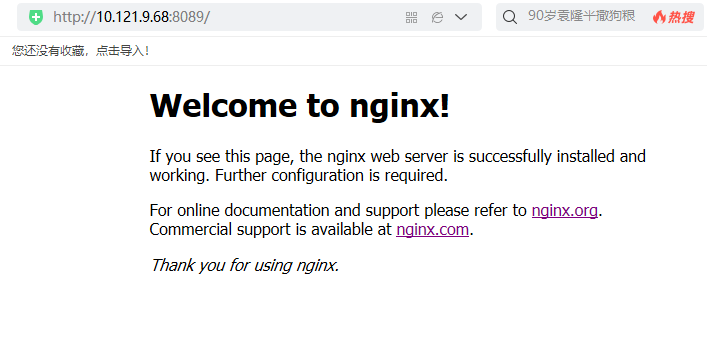
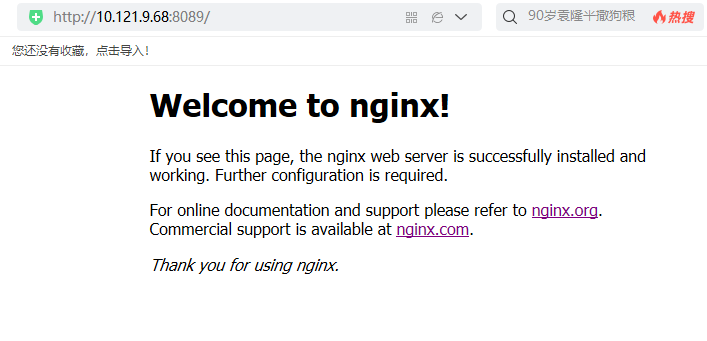
8.其他命令
安装完成一般常用命令
进入安装目录中,
命令: cd /usr/local/nginx/sbin
启动,关闭,重启,命令:
./nginx 启动
./nginx -s stop 关闭
./nginx -s reload 重启
文档内容来源:https://blog.csdn.net/t8116189520/article/details/81909574
